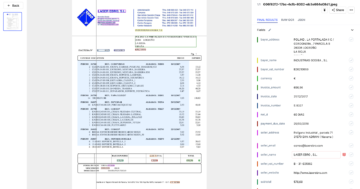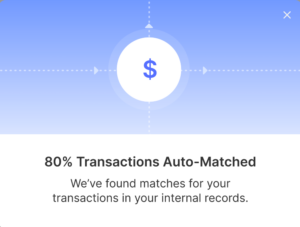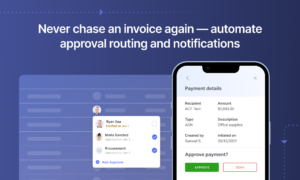Microsoft Power Automateには、テンプレートの膨大なライブラリがあります。 このチュートリアルでは、簡単なものを選択しましょう。 Gmailの添付ファイルをGoogleドライブフォルダに保存します。
ステップ1: テンプレートセクションに移動します。 「Gmail」を検索すると、最初の行に話しているテンプレートが表示されます。 そうでない場合は、下にスクロールして検索します。
ステップ2: テンプレートを選択すると、アカウントをリンクするように求められます。 アカウントをリンクし、コネクタの前にXNUMXつの緑色のチェックマークが表示されたら、[フローの作成]をクリックします。
ステップ3: 画面が表示されると、フローの詳細が画面に表示されます。 [編集]を選択してワークフローを確認しましょう。
ステップ4: 適切な変数を選択します。 受信トレイへのメールのみを検討しますか、それともプロモーションメッセージのみを検討しますか? ドロップダウンのオプションを見てください。
ステップ5: このフローが発生するたびに通知を受け取りたいとします。 先に進み、添付ファイルがアップロードされたというメールを受け取る別の手順を追加します。
ステップ6: Gmailを選択し、メールを送信する(V2)を選択します。 詳細を入力します。
メールの本文については、動的コンテンツを確認することを忘れないでください。 送信者の電子メール、電子メールの件名、およびその他の動的コンテンツを入力して、通知を追跡できます。
ステップ7: 完了したら、保存します。 トップバーの[フローチェッカー]をクリックして、エラーや警告があるかどうかを確認します。 そうでない場合は、「テスト」という次のオプションに進みます。 手順に記載されているメールIDにテストメールを送信してみてください。
ステップ8: フローの進行状況を確認するには– [マイフロー]を選択し、作成したばかりのフローを選択します。 下部に、28日間の実行履歴を示すタブが表示されます。 ステータスが「成功」と表示されている場合、フローはエラーなしで機能します。
他のテンプレートについても同様の手順を実行できます。 すべてのMicrosoftFlowテンプレートには、簡単に使用できるように事前定義されたステップが作成されています。
Microsoft Power Automateの主な使用例のXNUMXつは、自動化されたビジネスプロセスフローを作成することです。 現在、ビジネスプロセスフローは何でもかまいません。
または、フロー図に変換できるその他のプロセス。
ビジネスプロセスフローは、段階とステップに分けられます。 ステージは主要なチェックポイントです。 すべての段階で、複数のステップを実行できます。 すべてのステップが完了すると、プロセスは次のステージに進みます。
フローに条件分岐、ループ、バリデーターを含めることもできます。これにより、それらをより洗練された方法で使用できるようになります。
を作るために行われるすべての作業を見てみましょう ビジネスプロセス ゼロから。 スリリングなものを手に入れましょう。 を作成してみましょう 請求書の処理 PowerAutomateのフロー。
ビジネスプロセスの自動化から始めて使いたいですか? ナノネットを確認してください インテリジェントオートメーションプラットフォーム。 ワークフローを作成し、タスクを自動化し、パフォーマンスを最適化します。 今すぐトライアルを始めましょう!
Microsoft Power Automateチュートリアル:請求書処理フローを最初から作成する方法は?
Microsoft Power Automateのプロセスに取り掛かる前に、まず、必要なすべてのステップ、データセット、テーブル、およびコネクタを確認します。 PowerAppsでビジネスフローを開始する前に、他のすべてを設定する必要があります。
フローは単純なので、フローを作成したい
受信トレイで請求書を受け取ったら->請求書からデータを抽出->Excelのテーブルに情報を保存する
この場合、次のものが必要になります。
- コネクタ:Gmail、XNUMXつのドライブ、Excel
- AIモデル:請求書処理モデル
- テーブル類:適切なヘッダーを持つExcel
それでは、まずAIモデルの作成から始めましょう。
AIモデルの構築
ステップ1: AI Builderを選択し、カスタムを選択して標準化されたドキュメントからデータを抽出し、[開始]をクリックします。
このステップにはAIBuilderライセンスが必要です
Step2: アクションアイテムのリストにリダイレクトされます。 関連するすべてのオプションを選択します。 この場合、請求書はかなり標準化されていると想定しているため、最初のオプションを選択します
ステップ3:変数を追加する
次のステップでは、請求書から抽出する情報の種類を選択します。 この場合、変数を事前に計画しておくと便利です。
この場合、請求書番号、請求書データ、および合計金額のフィールドを選択します。 単一ページのテーブルを選択して、請求書に記載されているすべてのアイテムのテーブル全体を選択することもできます。
単一のテーブルの場合は、列の数を指定し、適切に名前を変更してください。
抽出するすべての情報をリストしたら、[完了]を選択して[次へ]を選択します。
ステップ4:コレクションを追加する
コレクションは、同じ形式のファイルのセットです。 同じベンダーの請求書を異なるコレクションにアップロードします。 ドキュメントをアップロードしたら、必要な値を反映するフィールドとテーブルを選択します。
アップロードしたドキュメントを開きます。 自動的に検出されるフィールドを表示するには、検出ワードを選択します。 選択するフィールドにマウスを合わせます。 次に、各フィールドの値を選択します。
ヒント:テーブルの場合は、テーブルを列とタブに分割し、ヘッダーに適切な名前を付けてください。
すべてのコレクションにアップロードされたすべての請求書について、同じ手順に従います。
ステップ5: 完了したら、[モデルのトレーニング]を選択します。 次に、[モデルに移動]を選択します。 リストには、最初に付けた名前のモデルが表示されます。
これで、AIモデルが完成しました。 AIモデルを使用して電子メールの添付ファイルからデータを抽出し、その情報をExcelに保存するフローを作成してみましょう。
ステップ6: フローに移動し、自動フローの作成を選択します。 そして、必要なトリガーを選択します。 この場合、Gmailでメールを受信するを選択し、作成を選択します。
ステップ7: Gmailトリガーのみが追加されたフローが表示されます。 必要なオプションを選択します。 件名に請求書が含まれ、添付ファイルが含まれる電子メールを処理するフィルターを追加します。
ステップ8: AIビルダーを使用して請求書を処理するための次のステップを追加します。 + New Stepを選択し、AIビルダーを選択します。 「ドキュメントからカスタム情報を抽出する」を選択し、ドロップダウンからAIモデルを選択します。 ドキュメントタイプを追加し、フォームの添付コンテンツを選択します。
ステップ9: [新しいアクション]を選択し、[Excel]を選択します。 請求書から情報を抽出し、Excelドキュメントの新しい行にデータを追加する場合は、[新しい行を追加]を選択します。
ヒント:ここでこのタスクを開始する前に、適切な行と列でExcelを作成していることを確認してください。
ステップ10: ドロップダウンから、Excelのすべての場所、テーブル、および列のデータを入力します。 ここでは、請求書から抽出したデータをExcelの正しい列に割り当てます。
ステップ11: 完了したら、[保存]を選択し、フローに記載されている電子メールに請求書を含む電子メールを送信して、フローをテストします。 [マイフロー]または[監視]>[クラウドフローアクティビティ]をチェックすると、フローのアクティビティと進行状況を確認できます。
チェック、検証、承認を追加するには、ステップを追加する必要があります。
洗練されたビジネスプロセスフローの作成に役立ついくつかの関連ビデオ:
MicrosoftPowerAutomateの使用に関する制限
初めてのユーザーには難しい
Microsoft Power Automateは、YoutubeとTwitterの接続、電子メールとチームチャットなどの、2段階の接続に簡単に使用できます。ただし、ビジネスプロセスフローを試行すると、プロセスが次第に難しくなります。 プロセス全体は複数のプラットフォームにまたがって設定されており、WDLやJSONファイルの作成などの知識が必要になる場合がありますが、これは非コーダーにとっては少し混乱します。
使用するにはOffice365が必要です
組織でMicrosoftOffice365を使用している場合は、最初からほとんどのツールを使用できます。 ただし、お持ちでない場合は、Microsoft PowerAppsを使用するために、購入する必要があります。 ライセンスが必要です.
ビジネスプロセスフローの管理者アクセスが必要
ビジネスプロセスフローを作成するときは、管理者権限を必要とするDataverse(以前はCommon Dataverseと呼ばれていました)を使用します。 管理者アクセスがないと、ビジネスプロセスフローのすべての機能を使用することはできません。
スタンドアロンアプリケーションではありません
Microsoft Power Automateは、スタンドアロンアプリケーションではありません。 MicrosoftPowerAppsから入手できます。
セキュリティの問題
自動化されたワークフローは、攻撃者が会社のデータをダウンロードしたり、パスワードを抽出したり、悪意のあるアプリケーションを顧客に送信したりするために使用される可能性があります。 ある例では、 マイクロソフト、発表 攻撃者がMNC組織から200日以上データをダウンロードしているのを発見したこと。 Microsoft Power Automateフローは、セキュリティゲートウェイをバイパスします。これにより、単一の会社の電子メールにアクセスできる第三者が、会社全体のデータにアクセスできるようになります。
PowerAutomateへのアクセスを制御するのが難しい
会社がすべての従業員にOffice365ライセンスを提供していて、複数の人がワークフローを作成できる場合、ライセンスの制限を抑えることが難しくなります。
データバックアップは30日間保持されます
ワークフローデータは30日間だけシステムに残ります。 監査ログの管理やコンプライアンス関連のアクティビティにワークフローを使用している場合、これは困難になります。
シーケンシャルワークフローのみをサポート
Microsoft Power Automateで作成するすべてのワークフローはシーケンシャルである必要があり、次々にステップを実行する必要があります。 ループの追加は難しく、多くの場合、集中的な作業が必要になります。
ワークフローの制限
ワークフローごとに使用できるアクションは250のみです(無料トライアルユーザーの場合は約90)。 ループを使用して条件を何度もチェックしている場合、制限はすぐに使い果たされる可能性があります。
単純なタスクのための直感的でないナビゲーション
Microsoft Power Automateは、特定のシナリオでは直感的でない場合があります。 例えば、
- 接続は、ナビゲーションメニューにある[コネクタ]オプションではなく、[データ]の下のオプションを介して追加されます。
- 保存オプションはありません。 [名前を付けて保存]オプションがありますが、既存のワークフローのコピーを保存します。
- エラーメッセージが頻繁に表示され、エラーの原因の適切な説明がエラーに表示されません。 エラーを解決せずに保存すると、プロセス全体が失われます。
- Power Automaticワークフローは警告なしで実行でき、それを停止するオプションはありません。
OCRツールは高度ではありません
AI Builderでのデータ抽出用のOCRツールは、市場に存在する他のツールほど高度ではありません。 [ソース]
トレーニング資料とカスタマーサポートは標準に達していません
トレーニング資料は一般化されているため、新しい時間のユーザーがナビゲートするのは困難です。 MicrosoftPowerAutomateプラットフォームが提供するコースも基本です。 Youtubeや他のチャネルのコンテンツ専門家によって作成されたコンテンツは、ドキュメントよりも優れています。 カスタマーサポートは、主要な問題に飛び込むことなく、一般的な記事を指し示します。 [ソース]
XNUMXつのフローからXNUMX番目のフローに出力を送信できません
最初のフローの後に続行するためにXNUMX番目のフローを追加することはできないため、プライマリフローにステップを追加する場合は、新しいワークフローを最初から作成する必要があります。
Nanonetsで制限なしに動作します。 高度なOCRソフトウェアを使用してデータを抽出し、高度なワークフローでプロセスを自動化します。 今すぐナノネットを始めましょう。
ビジネスプロセスフロー自動化のためのナノネット
Nanonetsは、企業がITチームなしでスマートワークフローを使用して手動タスクを自動化するのに役立つノーコード自動化プラットフォームです。 Nanonetsは、直感的なインターフェイス、ドラッグアンドドロップモジュール、およびビジネスプロセスフローの自動化を簡単にするための広範なカスタマーサポートをユーザーに提供します。 さらに、外部の助けなしに1日でナノネットをセットアップできます!
Nanonetsは、GDPRおよびSOC2認証を取得した安全なプラットフォームです。 ロールベースのアクセスオプションを使用すると、ワークフローを作成して会社のデータにアクセスできるユーザーを制御できます。
Nanonetsをビジネスプロセスオートメーションに最適なものにするいくつかの機能は次のとおりです。
- ドラッグアンドドロップ要素を備えた最新のUIビジュアルエディターで、選択したワークフローを作成します
- 95%を超える精度でデータを抽出する高度なOCRAPI。
- APIとZapierを介して5000以上のアプリケーションと統合します。
- 厳密に ノーコード 環境–ビジネスプロセスを自動化するために単一のコードを記述する必要はありません
- 要件に応じて、クラウドおよびオンプレミスのホスティングオプションで利用できます。
- プラットフォームで実行されたすべてのアクションのデータログを維持し、毎回監査の準備をします。
- 関連する利害関係者に受信トレイで直接自動更新を配信します
- プラットフォームへのアクセスを制限し、セキュリティを向上させる役割ベースのアクセス制御
- 隠された料金なし
- 24時間年中無休のオンラインチャットサポートとパーソナルクライアントマネージャー
- 事前に作成されたテンプレートから選択するか、15分以内に独自のテンプレートを作成します
Nanonetsは CapterraおよびG4.9で2と評価されています。 1000以上のグローバル企業が、ナノネットを使用して手動のドキュメントプロセスを自動化しています。 ナノネットは、金融、ロジスティクス、銀行、BPOなどの業界全体で使用して、次のようなプロセスを自動化できます。
- カスタマーオンボーディング
- KYCプロセス
- 買掛金勘定
- 文書の検証
- データ抽出
- データの強化
- 承認
- 経費管理
- 支払いの自動化
- 文書管理
- ドキュメントのデジタル化
そして、もっと。
請求書や領収書を扱う場合、またはIDの確認について心配する場合は、Nanonetsをチェックしてください。 オンラインOCR or PDFテキストエクストラクタ PDFドキュメントからテキストを抽出するには 無料で。 詳細については、以下をクリックしてください Nanonetsエンタープライズ自動化ソリューション.
NanonetsとPowerAutomateの請求書の自動化
上記のチュートリアルで、PowerAutomateでの請求書処理を自動化する手順についてはすでに説明しました。 Nanonetsでそれを行う方法を見てみましょう。
チュートリアル:ナノネットでの自動請求書処理
ステップ1:アカウントにサインインする
Nanonetsアカウントにサインインします。 次の図に示すような画面が表示されます。
画面の下部にある「開始する」を選択してください。 選択する 「請求書」構築済みエクストラクタ 画面から
ステップ2:事前にトレーニングされた請求書モデルに請求書を追加します
請求書と事前に作成されたエクストラクタモデルを選択すると、次の図に示すような画面が表示されます。 次のステップで請求書をアップロードする必要があります。
現在地に最も近い +ファイルのアップロードボタン 請求書をインポートします。 Nanonetsを使用すると、電子メール、DropBox、Googleドライブ、デバイスからZapier経由で請求書をアップロードしたり、単一のコードを記述せずに独自のAPI統合を作成したりできます。 選択したデータソースを選択し、請求書をアップロードします。
請求書を選択してアップロードを選択したら、ファイルがアップロードされるまでXNUMX〜XNUMX分待ちます。 アップロードすると、次のようにアプリにすべてのファイルが表示されます。
さらにファイルをアップロードする場合は、 +ファイルをアップロード ボタンをクリックします。
ステップ3:すべてのラベルを確認する
請求書モデルは、請求書から必要なすべての情報を抽出します。 ファイルをクリックすると、すべてのデータとそのラベルを確認できます。
ファイルを開くと、抽出されたすべてのデータ、それらのラベル、およびドキュメント内のそれらの位置が左側の画面に表示されます。
ステップ4:ファイルを承認する
すべての変更が完了したら、ファイルを承認してすべての変更を保存します。 これを行うと、特定のファイルが検証されていることがわかります。 ドキュメントの前の[手動レビュー]列の下にチェックがあります。
すべての請求書を手動で確認するか、先に進んでファイルからデータを抽出するかを選択できます。
データを抽出するには、 抽出データのダウンロードボタン 画面の下部にあります。 このような画面が表示されます。 抽出したファイルに含めるフィールドを選択するか、[すべてのフィールドをエクスポート]を選択して、抽出したすべてのデータを抽出できます。
エクスポートするフィールドを選択したら、下にスクロールしてファイルタイプを選択します。
または、抽出されたデータを選択したデータソースに自動的に送信する自動エクスポートワークフローを使用することもできます。
左側のワークフローオプションから、請求書処理モデルのチェックを追加できます。
データ品質の向上
利用可能なオプションを使用して、抽出されたデータを拡張できます。
承認の自動化
承認の利害関係者、データベースからの請求書の一致条件を追加し、ベンダーを検証し、ルールに基づいてエラー請求書にフラグを立てる手順を追加します。
エクスポートオプション
データをさまざまな形式でエクスポートし、API統合を使用してNanonetを選択したソフトウェアに接続できます。
ナノネット vs Power Automate
NanonetsとPowerAutomateで同様のタスクを実行する方法を見てきました。 手順を通じて、プラットフォームの動作にいくつかの違いが見られました。 ここでは、以下の表で、MicrosoftPowerAutomateプラットフォームとNanonetsプラットフォームの比較について説明します。
|
ナノネット |
パワー自動化 |
|
|
ユーザーフレンドリー |
ビジュアルエディターと直感的なインターフェイスで非常に使いやすいです。 |
複数のステップが異なるプラットフォーム間で実行されるため、初めてのユーザーにとっては混乱を招く可能性があります。 Power Automate、Power Apps、Dataverse |
|
コーディングの専門知識 |
ノーコードプラットフォーム。 XNUMX行のコードを書く必要はありません。 |
ドラッグアンドドロップしますが、複数のアプリ間で混乱する可能性があります |
|
フリートライアル |
はい。 永遠に無料のモデルもあります。 |
無料モデルですが、Microsoft環境と限られたアプリで作業する必要があります。 |
|
セキュリティ |
SOC2およびGDPR認定、役割ベースのアクセス、および制御されたデータ環境を備えた安全なプラットフォーム。 |
安全なプラットフォームですが、フローがセキュリティ要件をバイパスするため、攻撃者が会社情報を抽出するために使用する可能性があります。 |
|
ユーザー補助 |
クラウドデータは、外出先でもユーザーが簡単にアクセスできます。 |
クラウドに保存されているデータは、ユーザーがアプリケーションを介してアクセスできます。 |
|
複雑 |
ドラッグアンドドロップオプションで、それは使いやすいソフトウェアです。 すべての複雑なワークフローでさえ、コードなしで作成できます。 |
複雑なプロセスを自動化するのは難しい。 開発者は複雑なプロセスを設定する必要があります。 |
|
インテグレーション |
Zapierを介して5000以上のアプリと統合できます。 |
これまで500以上のコネクタと統合できます。 |
|
OCR機能 |
95%を超える精度を備えた高品質のOCR API |
優れたOCR機能 |
|
ビジネスプロセスワークフロー |
ドキュメント、承認、インシデント管理などのビジネスプロセスの手動部分を自動化するために使用できます。 |
フロントエンドアプリでデータキャプチャプロセスを自動化し、ドキュメントプロセスと承認を自動化するために使用できます。 |
|
価格(英語) |
透明で簡単な価格プラン。 プランは月額499ドルから始まり、追加のすべてのドキュメントを処理するために0.1ドルを超えます。 カスタムオプションが利用可能です。 |
MicrosoftPowerAutomateにアクセスするXNUMXつの方法。 複数のライセンスオプションがあります。 フローあたりの支払いは月額500ドルから始まり、OCR機能(月額500ドル)とRPA機能(フローあたり月額100ドル)の追加アドオンが価格に追加されます。 |
|
サポート |
24時間年中無休のチャットサポート、メールサポート、およびすべてのクエリを解決するための個別のカスタマーマネージャー。 |
ライブチャットのサポートはありません。 直接サポートオプションは月額180ドルからです。 |
反復的な手動タスクを自動化したいですか? 効率を高めながら、時間、労力、お金を節約しましょう!
Power Automateはあなたとあなたのビジネスにとって正しい選択ですか?
Microsoft Power Automateがビジネスに適しているかどうかは、以下に説明する複数の要因によって異なります。
チーム内の開発者の可用性
非コーダーは、MicrosoftPowerAutomateを最大限に活用できない可能性があります。 複雑な操作を実行し、エラーを修正し、ツールを統合し、必要に応じて変数を維持するには、開発者リソースを割り当てる必要があります。
予算
Microsoft Power Automateは、ユーザーごとおよびフローごとのカテゴリで計画を立てます。 ユーザーごとに、プランのパフォーマンスは低くなります。 フローごとのプランのパフォーマンスは最高ですが、プランのコストは100フローあたり月額約10ドルです。 この価格は、AIビルダーや追加のRPA機能などのアドオンで増加します。 AIビルダーで1500フローを考えると、価格は月額$XNUMX/に達します。 また、誰が新しいワークフローを作成するかを制御できないため、増加し続けています。
対照的に、Nanonetsのようなツールは月額499ドルかかります。 Nanonetの料金プランをご覧ください。
要件
単純なツールを接続する必要がありますか、それとも複雑なタスクを実行しますか? 紙のドキュメントプロセスの自動化、従業員向けのフロントエンドアプリの構築、ビジネスソフトウェアの接続などに必要ですか? 要件に基づいて、Microsoft Power Automateとともに他のツールを評価し、経験を評価して、代替ツールを選択する必要があります。
Nanonetsのような使いやすい自動化ソフトウェアを検討することができます。 無料トライアルを開始する or 無料の製品ツアーをリクエストする.
Microsoft環境
すでにMicrosoft環境を使用している場合、Microsoft Power Automateは既存のMicrosoft製品と簡単に統合できるため、PowerAutomateへの移行は簡単な選択です。 他のアプリを接続するのは少し難しい場合があり、コネクタがうまく機能せず、データが失われる可能性があります。
ITチームの監督
ライセンスの過大請求を防ぐために、ITチームはアカウントのアクティビティを監視し、ワークフローを作成しているユーザーを常に監視し、悪意のあるワークフローをチェックし続ける必要があります。 ITチームは、フィッシング活動を防ぐために、これらのタスクを積極的に実行する必要があります。
強力なセキュリティ
上で説明したように、MicrosoftPowerAutomateにはいくつかのセキュリティ違反があります。 これを防ぐには、非常に強力なセキュリティチェックを行い、アクティブなチームが異常を探し、アカウントの使用状況を定期的に監視する必要があります。
専用のリソースがある場合は、MicrosoftPowerAutomateが適している可能性があります。
OCR機能の要件
Microsoft Power Automateには、AIビルダーの下にOCRAPIがあります。 OCRモデルは、Nanonetsのような市場の他のベンダーと同等ではありません。 手動プロセスを自動化するためにOCR機能に大きく依存している場合は、Nanonetsなどのオプションを選択できます。
OCRソフトウェアを使用して、95%を超える精度でデータを抽出します。 無料トライアルを開始する or 無料の製品ツアーをリクエストする.
実装する時間
管理者の要件により、MicrosoftPowerAutomateの実装を遅らせることができます。 遅滞なくすぐに始めたいのであれば、これはあなたのビジネスにとって正しい選択ではないかもしれません。
上記の指針があっても、チームはすべての要件に基づいてMicrosoft Power Automateを評価し、解決策を見つける必要があります。 ポインタによると、Microsoft Power Automateは、Microsoft環境を使用している組織にとって、実装を見落とすITスタッフが多く、フローが少なく、予算が多い場合に適している可能性があります。
まとめ
ビジネスプロセスの自動化は、効率、生産性、セキュリティがすべて向上しているため、将来的にはビジネスの必需品になります。 市場はまだ初期段階にあり、より良い機能と改善により、時間の経過とともに改善されます。 企業は、将来のメリットを享受するために、今すぐテクノロジーの採用を開始する必要があります。
このブログでは、ビジネスプロセス自動化のためのXNUMXつのソフトウェア、MicrosoftPowerAutomateとNanonetsを評価しました。 両方のプラットフォームで請求書の自動化を実行する方法についてのチュートリアルを見ました。
Microsoft Power Automateには、強力な統合から強化された接続オプション(Zapierのようなもの)まで、企業に提供できるものがたくさんあります。 ソフトウェアが進化し続けるにつれて、プラットフォームへの新しい追加がどうなるかを見るのは興味深いでしょう。
よくある質問
Microsoft Power Automateは無料ですか?
Microsoft Powerは、すべてのユーザーが無料で利用できるわけではありません。 無料版を使用して、機能が制限されたMicrosoftPowerAutomateプラットフォームにアクセスできます。 組織がMicrosoftOffice365サブスクリプションを介してアクセスできる場合、プラットフォームは無料です。
PowerAutomateとMicrosoftFlowとは何ですか?
Microsoft Flowは、MicrosoftPowerAutomateの古いバージョンです。 ブランディングの面では、MicrosftFlowとMicrosoftPower Automateの間に違いはありませんが、いくつかの機能を見ると、XNUMXつのプラットフォームの間にいくつかの違いがあります。
Microsoft Power Automateにはクラウド展開があり、MicrosoftFlowのようにシステムに負担をかけません。 Microsoft Power Automateは、以前の対応するMicrosoftFlowと比較してローコード環境です。 Microsoft Flowは、ルールベースのワークフローの作成に重点を置いていましたが、Microsoft Power Automateは、組織における無人のロボットプロセス自動化の強化を目的としています。
Microsoft Power Automateは何を自動化できますか?
Microsoft Power Automateは、500以上の異なるデータソース間のデータ同期を自動化し、効率的なデータ収集のためのフロントエンドアプリを作成し、手動プロセスを自動化し、必要な利害関係者にリアルタイムの通知を送信できます。 Microsoft Power Automateは、必要に応じて任意のプロセスを自動化できます。
はい、PowerAutomateはロボットプロセス自動化ツールです。 データの同期から、請求書の管理、承認などの複雑なマルチステッププロセスまで、あらゆるものを自動化するために使用できます。
PowerAppsとPowerAutomateの違いは何ですか?
Microsoft Powerアプリは、コネクタを使用して効率的なデータ収集を行うためのフロントエンドユーザーインターフェイスの作成を目的としています。 Microsoft Power Automateを使用すると、ユーザーはインターフェイスのデータを使用して、保存、分析、拡張などの追加のアクティビティを実行できます。
Power Automateは中小企業にとって正しい選択ですか?
Microsoft Power Automateは、自動化されたプロセスを完全に実行するために多くのリソースを必要とします。 高い予算、開発者の要件、および高度なセキュリティ要件を考えると、中小企業にとっては最良の選択ではない可能性があります。
ナノネット オンラインOCR&OCR API 多くの興味深いものがあります ユースケース t帽子はあなたの業績を最適化し、コストを節約し、成長を後押しすることができます。 詳細 Nanonetsのユースケースを製品にどのように適用できるか。